So schalten Sie die Hintergrundbeleuchtung auf der Laptop -Tastatur ein

- 2182
- 247
- Lina Leberer
Wenn Sie die Hintergrundbeleuchtung der Laptop -Tastatur einschalten müssen, aber nicht wissen, wie es geht, sind die folgenden Anweisungen detaillierte Informationen, Tasten und Tastaturen, um die Hintergrundbeleuchtung für Laptops verschiedener Marken einzuschalten.
Auch im Artikel finden Sie zusätzliche Informationen darüber, warum diese Tastatur -Hintergrundbeleuchtungstasten möglicherweise nicht funktionieren und wie sie behoben werden können.
- So aktivieren Sie die Tastatur -Hintergrundbeleuchtung auf einem Laptop
- HP
- Asus
- Lenovo
- Acer
- Dell
- MSI
- Huawei und Ehre
- Zusätzliche Möglichkeiten, um die Hintergrundbeleuchtung einzuschalten
- Wenn die Hintergrundbeleuchtung eingeschaltet oder abwesend ist
Schalten Sie die Tastatur -Hintergrundbeleuchtung auf dem Laptop ein
Auf Laptops, in denen die Tastatur hervorgehoben wird, gibt es in der Regel eine Hintergrundbeleuchtungstast. Normalerweise ist dies keine separate Schlüssel.
Abhängig von den Einstellungen und der spezifischen Marke und dem Modell des Laptops kann dieser Schlüssel entweder selbst oder in Kombination mit der FN -Taste funktionieren, die normalerweise in der unteren Reihe auf der Tastatur zu finden ist.
HP
In der Regel wird bei HP -Laptops die Hintergrundbeleuchtung eingeschaltet F4, F5, F9 oder Kombinationen FN+F4, FN+F5 Und FN+F9 jeweils.

Wenn auf Ihrem Laptop dieser Schlüssel wie auf dem obigen Foto kein Hintergrundbeleuchtungssymbol enthält.
Asus
Standard -Tastenkombinationen zum Einschalten der Hintergrundbeleuchtung auf der ASUS -Laptop -Tastatur (einige Fälle von Hintergrundbeleuchtung können mit einer einfachen Presse der angegebenen Tasten eingeschaltet werden, ohne FN zu halten):
- FN + Aufwärtspfeil,
- FN+F7,
- FN+F3 (Reduzierung der Helligkeit der Hintergrundbeleuchtung) und FN+F4 (Zunahme der Helligkeit).
Als Abzeichen wird von oben eine Miniatur der Tastatur mit Licht verwendet.

Lenovo
Auf Lenovo -Laptops, die mit einer Tastatur -Hintergrundbeleuchtungsfunktion ausgestattet sind, sehen Sie ein Symbol mit einem leuchtenden Schlüssel links von der "Lücke". Wenn es kein solches Symbol gibt, kann davon ausgegangen werden, dass die Tastatur ohne Rückbeleuchtung.

Verwenden Sie die Schlüsselkombination, um die Hintergrundbeleuchtung auf Lenovo zu ermöglichen FN + GAP, Für einige Modelle von Lenovo -Laptops werden Schlüssel verwendet FN+ESC.
Acer
Standard -Tastaturen zum Einschalten der Tastatur auf dem Acer -Laptop - F9 oder FN+F9, Manchmal - F8 (oder FN+F8). Bei einigen Acer -Laptops werden zwei Schlüssel gleichzeitig verwendet: F9 (FN+F9) um den Hintergrundbeleuchtung zu verringern und F10 (FN+F10) für Erhöhung.
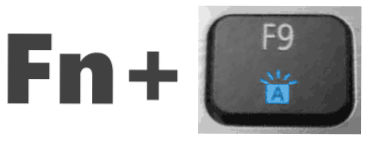
Als Symbol wird der Buchstabe A mit dem Licht "Echoing" von oben verwendet.
Dell
Bei den meisten modernen Dell -Laptops wird die Tastatur -Hintergrundbeleuchtung eingeschaltet verwendet F10 oder FN+F10.
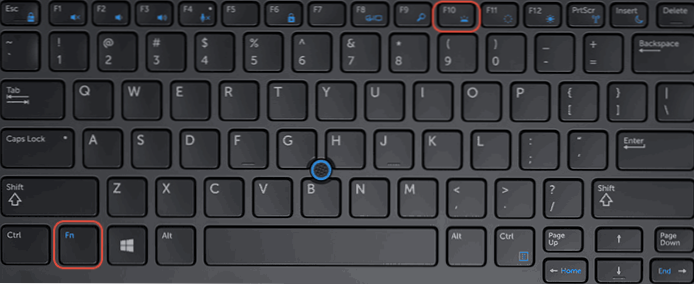
Bei einzelnen Modellen kann sich diese Kombination jedoch unterscheiden, beispielsweise können Sie eine Kombination finden FN + Pfeil nach rechts.
MSI

MSI -Laptops enthalten die Schlüssel, um die Helligkeit zu erhöhen und zu verringern:
- Fn+pgup Und Fn+pgdn
- FN + "Plus" Und "Minus" im digitalen Tastaturblock
Huawei und Ehre
Auf Huawei und Ehrenlaptop - F3 (FN+F3).

Als Abzeichen wird ein Symbol des Schlüssels mit Strahlen verwendet.
Zusätzliche Möglichkeiten, um die Hintergrundbeleuchtung der Laptop -Tastatur zu aktivieren
Zusätzlich zu den Tasten, vorausgesetzt, der Laptop verfügt über eine Tastatur -Hintergrundbeleuchtungsfunktion, können Sie verwenden:
- Windows Mobility Center (kann über das Suchbereich Windows 11 und Windows 10 oder Windows 7 gestartet werden oder die Tasten drücken Win+r, Einführen MBLCTR Und drücken Sie die Eingabetaste.
- Marken -Versorgungsunternehmen des Laptop -Herstellers auf der offiziellen Website im Abschnitt "Support" für Ihr Laptop -Modell erhältlich.
Was zu tun ist, wenn die Tastatur -Tastaturen der Tastatur nicht funktionieren oder abwesend sind
Wenn Sie die Tastatur -Hintergrundbeleuchtungsschlüssel nicht finden können, kann sich herausstellen, dass Ihr Laptop nicht damit ausgestattet ist.
Wichtiger Punkt: Laptops eines Modells, aber es kann unterschiedliche Modifikationen mit der Tastatur -Hintergrundbeleuchtung und ohne es geben. Nehmen wir beispielsweise Acer Aspire 3 - Einige der Modifikationen dieses Laptops haben ein Hintergrundsymbol auf der Taste F9 oder F8, andere - nein. Im letzteren Fall ist der Grund dafür das Fehlen einer Hintergrundbeleuchtungsfunktion.
Die nächste gemeinsame Situation: Es gibt eine Laptop -Tastatur -Hintergrundbeleuchtung, aber nicht funktionieren, Wenn sie gedrückt werden, ändert sich nichts.
In der Regel ist der Grund dafür das Fehlen der erforderlichen Versorgungsunternehmen des Herstellers. Sie können als Beispiele angeben. Dies ist jedoch keine vollständige Liste, und selbst innerhalb derselben Marke für verschiedene Modelle können die Dienstprogramme unterschiedlich sein:
- Für MSI - System Control Manager (SCM) und andere Dinge, zum Beispiel SteelSeries Engine für Gaming -Laptops der Marke.
- Für Acer - Schnellzugriffsanwendung.
- ASUS ATK -Paket oder Hotkey -Dienstprogramm.
- Dell Command, Dell System und Devices Manager.
- HP System Event Utility und andere HP -Tools.
Manchmal ist es möglich, die Hintergrundbeleuchtungsfunktion in ein Laptop -BIOS auszuschalten (in seltenen Modellen vorhanden). Nur Beispiele für Software sind höher: Die Sätze der erforderlichen Dienstprogramme können sich auch im Rahmen einer Laptop -Marke unterscheiden - eine separate Software für Verbraucher- und Gaming -Laptops, neue und alte Modelle. Die Logik ist jedoch eins: Ohne diese Dienstprogramme kann ein Teil der Funktionstasten auf der Tastatur einfach nicht funktionieren, wie in den Anweisungen beschrieben (es gibt auch typische Funktionstasten für verschiedene Marken von Laptops): Was zu tun ist, wenn FN nicht funktioniert auf einem Laptop.
Mögliche Lösungen für das Problem in diesem Fall:
- Gehen Sie zur offiziellen Support -Seite Ihres Laptop -Modells (stellen Sie die Ansicht in der Suche nach Google oder Yandex VIDA ein: "Modelllaptop -Unterstützung" und öffnen Sie die offizielle Website in den Ergebnissen) und laden Sie die erforderlichen Dienstprogramme von dort (normalerweise im Abschnitt mit liegen mit die Fahrer).
- Wenn es nicht möglich ist zu bestimmen, was genau heruntergeladen werden muss, können Sie in den Kommentaren zu diesem Artikel die genaue Marke und das Modell Ihres Laptops (normalerweise auf dem Aufkleber von unten) in den Kommentaren zu diesem Artikel angeben und auf meine Antwort warten , in der Regel beantworte ich Kommentare einmal am Tag.
- In allen Fällen sollten Sie sicherstellen, dass es im Geräte -Dispatcher keine unbekannten Geräte oder Geräte mit Fehlern gibt.
Das ist alles, ich hoffe die Tastatur -Hintergrundbeleuchtung wurde erfolgreich eingeschaltet. Ich bin bereit, Fragen zu beantworten, wenn sie auftreten, aber vergessen Sie nicht, genaue Informationen über den Laptop anzugeben: Wenn Sie schreiben, dass Sie nur ASUS ohne ein bestimmtes Modell und eine bestimmte Änderungsnummer haben, können Sie nicht beantworten.
- « Benachrichtigungen über Android kommen nicht - wie man repariert wird?
- So konfigurieren Sie den Windows 10 Blocking -Bildschirm - Wallpaper ändern, Anwendungen hinzufügen, Tipps Microsoft deaktivieren »

